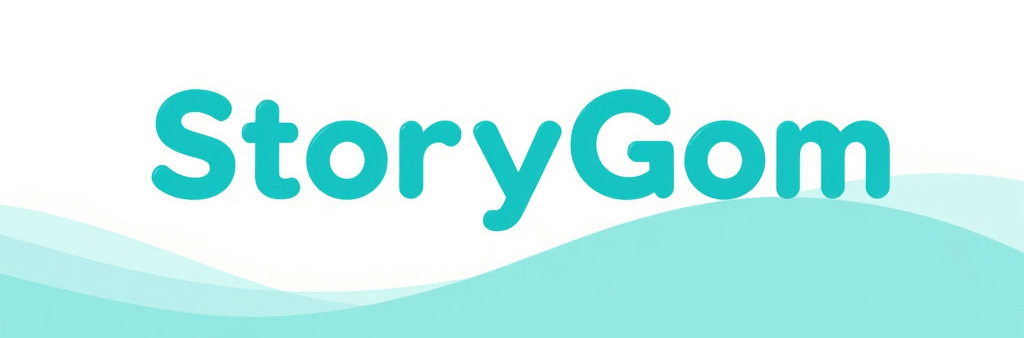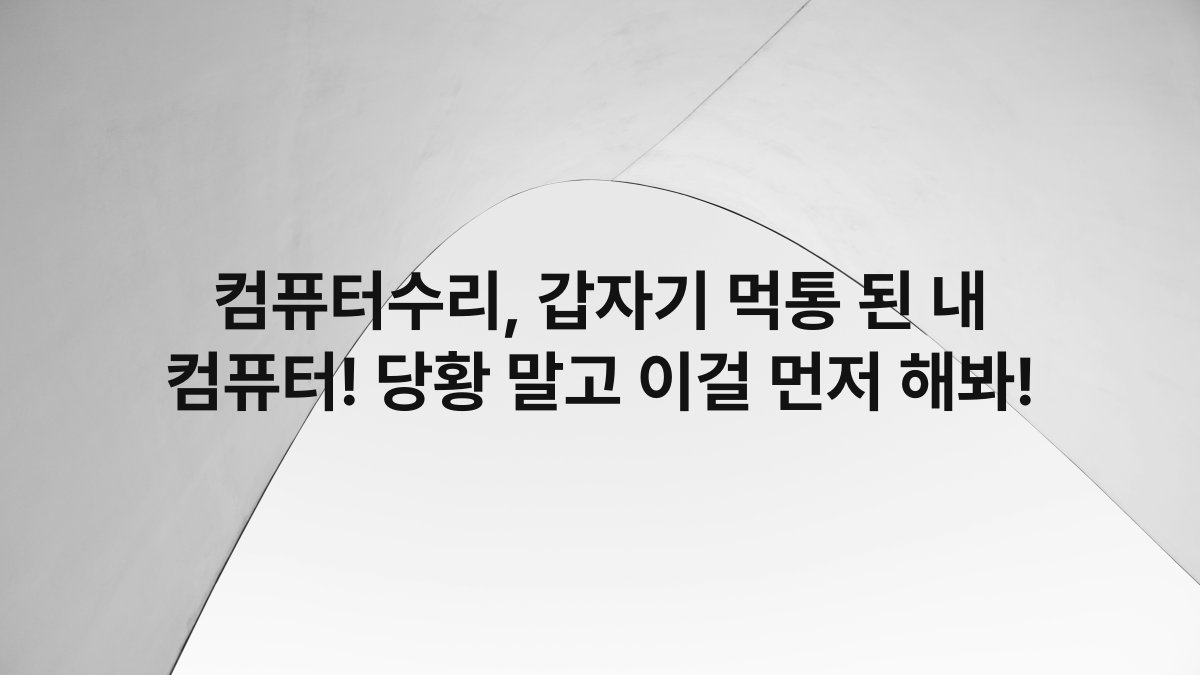갑자기 먹통이 된 내 컴퓨터, 당황스럽죠? 일상에서 컴퓨터는 필수적인 도구입니다. 그런데 갑자기 작동을 멈춘다면, 정말 난감한 상황이 될 수 있습니다. 이럴 때, 당황하지 말고 차근차근 문제를 해결해보세요. 이번 글에서는 컴퓨터 수리와 관련된 유용한 정보와 팁을 제공하겠습니다. 컴퓨터가 먹통이 되었을 때 어떻게 대처해야 하는지 알아보며, 스스로 문제를 해결할 수 있는 방법을 소개하겠습니다.
🔍 핵심 요약
✅ 컴퓨터가 갑자기 먹통이 되었을 때, 먼저 전원 문제를 확인하세요.
✅ 하드웨어 연결 상태를 점검하고, 오작동을 유발한 장치를 제거해 보세요.
✅ 소프트웨어 문제일 경우, 안전 모드에서 부팅해 문제를 진단할 수 있습니다.
✅ 바이러스 감염 여부를 확인하고, 최신 백신 프로그램으로 스캔하세요.
✅ 필요한 경우, 전문가의 도움을 받을 수 있는 방법도 고려해 보세요.
전원 문제 확인하기
전원 케이블과 콘센트 점검
컴퓨터가 먹통이 되면 가장 먼저 확인해야 할 것은 전원입니다. 전원 케이블이 제대로 연결되어 있는지, 콘센트에 전기가 들어오는지를 체크해야 합니다. 이를테면, 다른 전자기기를 콘센트에 연결해보면 전원 공급 여부를 쉽게 확인할 수 있습니다. 전원이 들어오지 않는다면, 전원 케이블을 교체하거나 다른 콘센트를 사용해 보세요.
전원 버튼 리셋
전원 공급이 정상인데도 컴퓨터가 작동하지 않는다면, 전원 버튼을 눌러 리셋해 보세요. 이때 약 10초 이상 눌러주면 완전한 재부팅이 이루어집니다. 또한, 일부 컴퓨터는 전원 버튼을 눌러도 반응하지 않을 수 있습니다. 이럴 경우, 전원 공급 장치의 스위치를 껐다가 다시 켜보는 것도 좋은 방법입니다.
| 점검 항목 | 체크 사항 |
|---|---|
| 전원 케이블 | 제대로 연결되어 있는지 확인 |
| 콘센트 | 다른 기기를 연결해 전원 공급 여부 확인 |
| 전원 버튼 리셋 | 10초 이상 눌러 완전 재부팅 |
| 전원 공급 장치 | 스위치를 껐다가 다시 켜보는 방법 |
하드웨어 연결 상태 점검
내부 하드웨어 점검
컴퓨터가 먹통이 되는 경우, 하드웨어의 문제일 가능성도 있습니다. 내부 부품들이 제대로 연결되어 있는지 점검해 보세요. 이를 위해 컴퓨터 케이스를 열고 RAM, 그래픽 카드, 하드 드라이브가 제대로 장착되어 있는지 확인합니다. 가령, RAM이 느슨하게 장착되어 있다면 제대로 작동하지 않을 수 있습니다.
외부 장치 제거
외부 장치도 문제를 일으킬 수 있습니다. USB 장치나 외장 하드 드라이브와 같은 외부 장치를 모두 제거한 후 컴퓨터를 재부팅해 보세요. 외부 장치 중 하나가 오작동을 일으켜 컴퓨터가 먹통이 되었을 가능성도 있으니, 하나씩 연결해 보며 문제를 진단하는 것이 좋습니다.
| 점검 항목 | 체크 사항 |
|---|---|
| 내부 하드웨어 | RAM, 그래픽 카드, 하드 드라이브 점검 |
| 외부 장치 | USB 장치 및 외장 하드 드라이브 제거 후 재부팅 |
소프트웨어 문제 진단
안전 모드로 부팅하기
컴퓨터가 먹통이 되었을 때 소프트웨어 문제일 가능성도 있습니다. 이럴 경우, 안전 모드로 부팅해 보세요. 안전 모드는 최소한의 드라이버와 프로그램만 로드하여 문제를 진단할 수 있는 방법입니다. 부팅 시 F8 키를 눌러 안전 모드로 진입할 수 있으며, 이 상태에서 최근 설치한 프로그램이나 드라이버를 제거해 보세요.
시스템 복원 활용
안전 모드에서도 문제가 해결되지 않는다면 시스템 복원 기능을 활용할 수 있습니다. 이 기능은 이전의 정상 상태로 시스템을 되돌려주는 역할을 합니다. Windows에서 ‘시스템 복원’을 검색하여 복원 지점을 선택한 후 진행하면 됩니다. 이 방법은 소프트웨어의 문제를 해결하는 데 유용합니다.
| 점검 항목 | 체크 사항 |
|---|---|
| 안전 모드 부팅 | F8 키로 안전 모드 진입 |
| 시스템 복원 | 이전 정상 상태로 복원하여 문제 해결 시도 |
바이러스 감염 여부 확인
최신 백신 프로그램 사용
컴퓨터가 갑자기 먹통이 되는 원인 중 하나는 바이러스 감염입니다. 최신 바이러스 백신 프로그램을 설치하고, 전체 시스템을 스캔하여 감염 여부를 확인하세요. 정기적으로 업데이트를 진행하는 것이 중요합니다. 백신 프로그램이 없다면, 무료로 제공되는 프로그램도 많으니 활용해 보세요.
의심스러운 파일 삭제
스캔 결과 감염된 파일이 발견되면 즉시 삭제하고, 감염된 프로그램을 제거해야 합니다. 또한, 최근 다운로드한 파일이나 이메일 첨부 파일 중 의심스러운 항목이 있다면 삭제하는 것이 좋습니다. 이러한 예방 조치를 통해 컴퓨터의 안전을 지킬 수 있습니다.
| 점검 항목 | 체크 사항 |
|---|---|
| 백신 프로그램 | 최신 버전으로 업데이트 후 전체 시스템 스캔 |
| 의심스러운 파일 | 감염된 파일 삭제 및 의심스러운 항목 점검 |
전문가의 도움 받기
서비스 센터 이용하기
문제가 해결되지 않는다면 전문가의 도움을 받는 것도 좋은 방법입니다. 컴퓨터 수리 전문 서비스 센터를 방문하여 문제를 진단받을 수 있습니다. 전문가들은 다양한 경험과 지식을 바탕으로 빠르고 정확한 수리를 제공할 수 있습니다.
DIY 수리 시 유의사항
직접 수리를 시도할 경우, 몇 가지 유의해야 할 점이 있습니다. 먼저, 전원을 반드시 끈 상태에서 수리를 진행해야 하며, 정전기 방지를 위해 손목에 접지 밴드를 착용하는 것이 좋습니다. 또한, 수리 중에는 부품을 다루는 데 신중을 기해야 합니다.
| 점검 항목 | 체크 사항 |
|---|---|
| 서비스 센터 | 전문가에게 진단 및 수리 요청 |
| DIY 수리 | 전원 차단 후 정전기 방지 및 신중한 작업 |
자주 묻는 질문(Q&A)
Q1: 컴퓨터가 먹통이 되었을 때 가장 먼저 해야 할 일은 무엇인가요?
A1: 전원 케이블과 콘센트를 확인하여 전원이 제대로 공급되고 있는지 점검해야 합니다.
Q2: 하드웨어 문제일 경우 어떻게 확인하나요?
A2: 내부 부품이 제대로 연결되어 있는지 점검하고, 외부 장치를 제거한 후 재부팅해 보세요.
Q3: 소프트웨어 문제를 진단하는 방법은 무엇인가요?
A3: 안전 모드로 부팅하여 문제를 진단하고, 시스템 복원 기능을 활용해 이전 상태로 되돌릴 수 있습니다.
Q4: 바이러스 감염 여부는 어떻게 확인하나요?
A4: 최신 백신 프로그램으로 전체 시스템을 스캔하여 감염된 파일이 있는지 확인하고, 의심스러운 파일은 삭제해야 합니다.
Q5: 전문가의 도움을 받을 때 주의할 점은 무엇인가요?
A5: 서비스 센터를 방문할 때, 문제를 정확히 설명하고 필요한 경우 직접 수리하는 방법도 고려해 보세요.